xmind是一款专业的思维导图制作软件,可以让用户更好地组织和表达思维,其中有着简洁而强大的用户界面,支持创建多种形式的思维导图,例如用户可以用来编辑流程图、组织图或是树状图等,为用户带来了不错的使用体验,当用户在xmind软件中制作思维导图时,想要在添加主题时使上一级都指向子主题,却不知道怎么来操作实现,其实这个问题是很好解决的,用户直接在编辑页面上选中子主题,并利用联系选项来指向相关的主题即可解决问题,并且还可以根据需求来调整联系形状,那么接下来就让小编来向大家分享一下xmind添加子主题时使上一级都指向子主题的方法教程吧,希望用户能够喜欢。

1.用户在电脑上打开xmind软件,并来到编辑页面上来选中一个子主题

2.接着在页面上方的菜单栏中,用户找到并点击联系选项

3.在添加联系的过程中,用户需要点击自由主题,将其指向自由主题,如图所示

4.随后用户重复上述操作,将剩下的子主题全部添加上联系,将其指向自由主题

5.当用户不满意当前的连接线样式时,用户可以在右侧的格式窗口中,找到形状选项来更改连接线的形状

6.设置成功后,用户就可以成功设置出把上一级都指向子主题的效果了

用户在制作思维导图时,遇到需要将上一级都指向子主题的情况,就可以利用其中的联系功能来依次将上一级指向子主题,而且可以在格式窗口中,用户根据自己的需求来设置联系的形状,将其更加美观的呈现出来,方法简单易懂,因此感兴趣的用户可以跟着教程操作试试看。
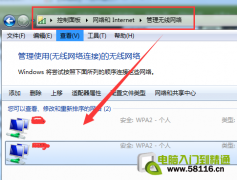 同一无线路由手机能连笔记本却不能连接
同一无线路由手机能连笔记本却不能连接
一客户打电话说笔记本无法连wifi。到客户家,一美女客户介绍情......
阅读 赛马娘手游黄金城市专属称号怎么获取?
赛马娘手游黄金城市专属称号怎么获取?
赛马娘手游黄金城市专属称号怎么获取黄金城市专属称号流程是......
阅读 仙剑奇侠传7天地游卡牌怎么玩 天地游卡
仙剑奇侠传7天地游卡牌怎么玩 天地游卡
仙剑奇侠传7天地游卡牌怎么玩?今日仙剑7终于发售了,玩家们......
阅读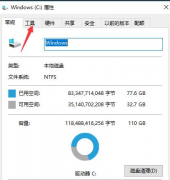 win10玩dnf打团就掉帧解决方法
win10玩dnf打团就掉帧解决方法
一些dnf地下城玩家有反应在打团的时候经常出现电脑死机,游戏......
阅读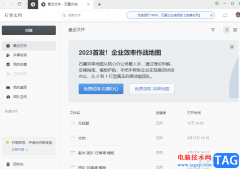 石墨文档设置重复值显示的教程
石墨文档设置重复值显示的教程
相信大家对石墨文档是很熟悉的,这款办公软件向用户提供了手......
阅读 AMD Ryzen 7 5800X3D 超频达到
AMD Ryzen 7 5800X3D 超频达到 他趣女生聊天不用钱吗
他趣女生聊天不用钱吗 ATT称准备于美国这些城市
ATT称准备于美国这些城市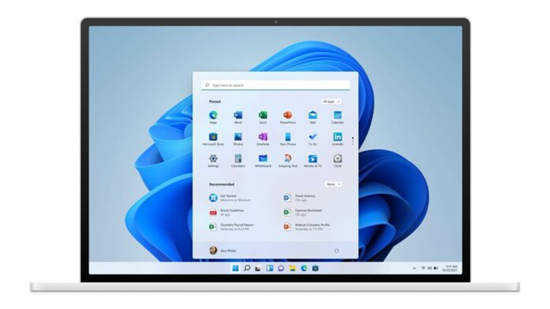 Windows 11 在全面上市之前进
Windows 11 在全面上市之前进 Intel发布第12代酷睿系列台
Intel发布第12代酷睿系列台 KB4589212,KB4589211,KB45892
KB4589212,KB4589211,KB45892 计算机病毒的常见特性
计算机病毒的常见特性 注意最新的Windows11和Wind
注意最新的Windows11和Wind 深空之眼黑区V过关阵容要
深空之眼黑区V过关阵容要 《木筏求生》滑索部件如
《木筏求生》滑索部件如 天地劫:幽城再临九阴技能
天地劫:幽城再临九阴技能 旌宇3060显卡驱动怎么更新
旌宇3060显卡驱动怎么更新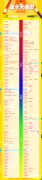 nvidia显卡天梯图2021最新
nvidia显卡天梯图2021最新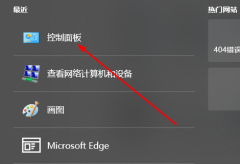 映美打印机怎么调打印速
映美打印机怎么调打印速 显卡驱动没装好是否会卡
显卡驱动没装好是否会卡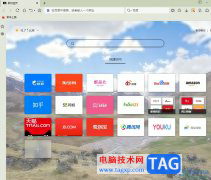 傲游浏览器设置新标签页
傲游浏览器设置新标签页 完美解码设置加速播放视
完美解码设置加速播放视 WPS Word在页脚添加横线的方
WPS Word在页脚添加横线的方 wps文档页面变成两页并排
wps文档页面变成两页并排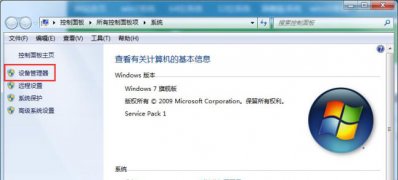 Win7系统网络连接显示未识
Win7系统网络连接显示未识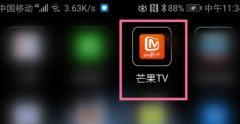 芒果TV怎样下载视频-芒果
芒果TV怎样下载视频-芒果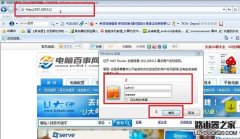 路由器恢复出厂设置后怎
路由器恢复出厂设置后怎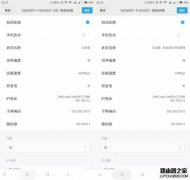 路由器2.4Ghz和5GHz的区别是
路由器2.4Ghz和5GHz的区别是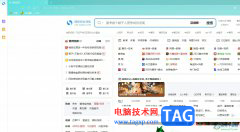
搜狗浏览器是目前互联网上最快速最流畅的新型浏览器,它成为了用户高速上网的必备工具,其中采用的真双核引擎可以有效提升用户的上网速度,带来不错的网页浏览体验,因此搜狗浏览器吸...
次阅读

Word文档是一款非常好用的软件,很多小伙伴都在使用。如果我们有时候会发现自己做的PPT在其他设备上打开时,出现了乱码的效果,小伙伴们知道具体该如何解决吗,其实解决方法是非常简单...
次阅读
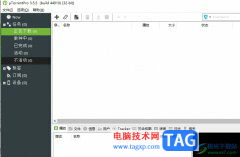
作为目前互联网上最强大的轻量级bt下载工具之一,utorrent软件支持磁力链接下载、多任务下载和带款限制等功能,让用户可以及时完成编辑工作,因此utorrent软件是大部分用户电脑上的下载必备...
次阅读
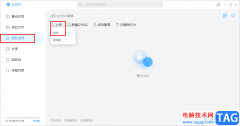
很多小伙伴在日常工作生活中都离不开welink软件,因为这是一款十分方便实用的移动化数字办公平台,在这款软件中,我们可以随时线上和同事进行沟通,提升沟通效率。在使用welink的过程中,...
次阅读
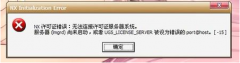
有的用户安装了UG8.0,但是打不开,是怎么回事呢,该如何解决呢?那么今天小编就和大家一起分享关于UG8.0安装后打不开的解决办法,还不会的朋友可来看看这篇文章哦,相信通过学习本篇教程...
次阅读
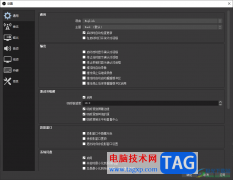
obsstudio成为一款十分使用且功能强大的录屏软件,在该软件中可以设置推流、屏幕录制以及设置编码器等多种功能,在obsstudio中还提供一个可以更改语言的功能,如果你安装obsstudio的语言不是中...
次阅读
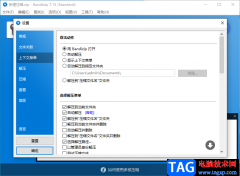
Bandizip是一款我们大家都非常喜欢的压缩软件,这款软件被非常多的小伙伴使用,并且这款软件使用起来是非常的实用的,不管是视频、图片还是一些大文件,都可以通过Bandizip来压缩操作,在...
次阅读

gimp是一款图像编辑软件,在该软件中存在很多的编辑工具,你可以进行图片的抠图操作,还可以将图片上原本的文字进行去除重新修改,此外,还可以给图片进行背景颜色的更换等操作,因此...
次阅读
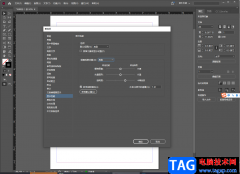
AdobeInDesign这款文档编辑软件,功能是非常强悍的,我们可以通过这款软件进行一些书籍的制作与修改,有时候我们需要调整视图这个功能选项,需要将该功能设置成快速,但是很多小伙伴不知...
次阅读
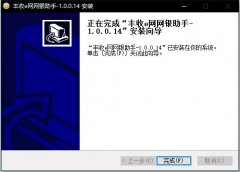
还不清楚丰收e网网银助手(浙江农信个人网上银行助手)怎么使用吗?那么,现在小编就和大家一起分享丰收e网网银助手(浙江农信个人网上银行助手)的使用方法,有需要的朋友可以来看看哦,希...
次阅读
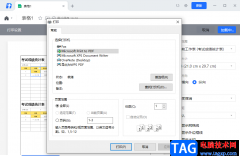
腾讯文档逐渐成为我们制作并分享文档最常用的一个软件,因为在腾讯文档中,我们可以随时新建在线文档,还可以将文档分享给好友,一起进行实时在线的文档编辑,大大的提高了文档编辑的...
次阅读

一般我们下载了InDesign设计软件,打开该软件的操作页面,都是暗黑的页面颜色,有的小伙伴认为黑色是比较高级的颜色,使用黑色作为软件的页面背景颜色是非常好看和高级的,但是有的小伙...
次阅读
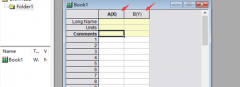
Origin这款软件非常专业哦,不过有伙伴入手时,想将两张图合并成一张,却不晓得相关的操作,那么Origin如何将两张图合成一张呢?下面小编就为大家分享Origin将两张图合成一张的详细步骤,希...
次阅读

C4D材质球怎么添加贴图呢,话说不少用户都在咨询这个问题呢?下面就来小编这里看下C4D模型贴图方法步骤吧,需要的朋友可以参考下哦。...
次阅读

faststonecapture是大家十分喜欢的一款截图工具,该截图工具提供的功能十分的强大,大家在操作的过程中会对截图进行文字的编辑,但是一些小伙伴并没有找到如何在截图上编辑文字的功能,其...
次阅读